Съставяне на Arduino софтуер
В този урок ще говорим за съставяне на програма в Arduino IDE: как да се изгради, как да се зареди програмата в контролера, както е показано компилация грешки, които могат да ви бъдат на екрана. Така че какво да кажем за съставяне на код. Ако трябва да компилирате програмата, което е, напречно съставянето на практика, можете да поставите отметка или изтегляне. За да направите това от контролния панел, два бутона са на разположение: Проверете обработка. Тъй като те могат да бъдат намерени в падащото меню.
И двете операции включват проверка и изтегляне на код компилация. Операцията по натоварване се копира и окончателно изпълним код в Arduino, но двете основни операции, компилират текста на програмата.
Какво се случва, когато започнете компилация?
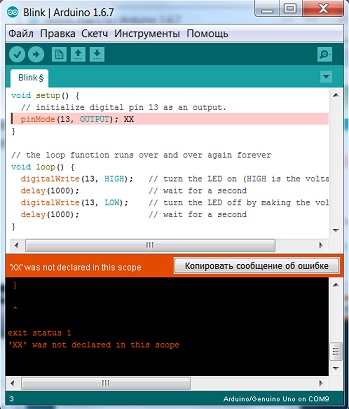
Обърнете внимание на полето на съобщението в долната част на прозореца на приложението. Това поле е предназначен да показва съобщения за състоянието на компилация. Тези съобщения се появяват след компилацията е пълна, и ни показват, че компилацията е завършен или приключване на изтеглянето, или появата на компилация грешки или изтегляне. или показва появата на грешки компилация или натоварване в контролера. Съобщението за грешка се показва като номера на реда програма текста, където дойде грешката.
Така че, ако кодът е грешка, ще бъде полезно да се знае точно къде. По този начин, този инструмент ви помага да намерите оригиналния източник на грешката.
Ако vzglyanote следната илюстрация, ще видите, подчерта съобщение за грешка. Аз бях показа три реда код. Нямам конкретно nashkodil код. Написах боклук XX. Можете да видите, че линията е подчертана в розово с глупости. Тъй като този ред съдържа два знака XX да се обадя на грешки
Низ с първата сметка от грешка в кода е подчертана в розово. Това е много удобно. Търсене открояването на допуснатите грешки, а не от линия номер, който искате да търсите в текста на програмата. Виждайки линията се подчертава в розово, намери първата грешка в нашия код.
Като цяло, ние веднага се намираме на място, ние interesuyuscheee програма. И тогава вече ние търсим това, което не правилно nakodil в този ред. Това е предупреждение за съществуваща грешката. Вие винаги ще знаете, ако има повреда линия.
Също така може да намерите грешки в други линии. В С това се случва често. Например, ако сте забравили да се сложи точка и запетая в края на операнда.
Не забравяйте, че синтаксиса на езика, има за цел да означава край на операнда с помощта на точка и запетая. Имаме бъг в определен ред. И ние го видя с точка и запетая, а след това героите XX. В този случай, компилаторът решава за себе си, че всичко, което е между двете запетая - е един операнд. И за него XX - това трябва да бъде следващият отбор. И затова аз получите съобщение за грешка, защото компилаторът не знае XX в екип.
Вие трябва да бъдете внимателни. Ако има редица грешки, те могат да бъдат генерирани по погрешка, които произтичат от един. За да започнете, трябва да се обърне внимание на първата грешка. Обърнете внимание на първата грешка, правилния синтаксис и компилирате програмата. И някои грешки, произтичащи масиви може да изчезне с един замах.
Така че какво да кажем за порта за монитор.
Port Monitor е изскачащ прозорец. Вие го наричат, и тя изглежда така. Той има основна информация област, както и в това нагоре текстово поле.
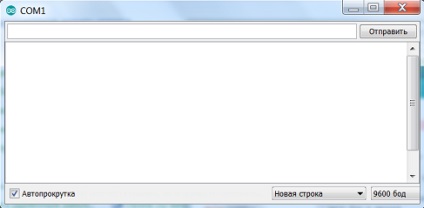
Мониторът на пристанище - е един от начините за комуникация с потребителя Ардуино. В информация главното поле ще видите съобщението. Можете да изведете информация за които има специални библиотечни функции, които ви позволяват да ги включат в програмата за показване на съобщенията към порта за монитор.
Така че, ако използвате порт монитор и в контролера си програма предвижда Serial.print функция, ние ще гледаме на тях по-късно. Пишеш Serial.print в кода, и той ще покаже на текстово съобщение до монитора на пристанището. И така, всъщност можете да видите резултата от обработката на вашата програма. Можете да изпратите съобщението с помощта на програмата в пристанището на монитора и потребителят може да го съзерцавам.
Също така е интересно, че монитор порт може да се използва в обратна посока. Можете да пишете текстови съобщения. Обърнете внимание на горната част на прозореца, където полето за въвеждане на текст. Тук можете да въведете данни, а след това ги изпраща с помощта на бутона Изпрати. В този случай, данните ще бъдат изпратени на Ардуино, и той ги прочете.
Можете да се напише програма за извършване на всякакви действия с тези данни. Така че монитора на порта - това е нещо като на клавиатура и монитор, свързан с Ардуино. Можете да започнете монитора порт, изтеглите програмата контролер, който ще се свърже с него за четене и писане на символни данни.
Благодаря ви за вниманието.
Свързани статии
